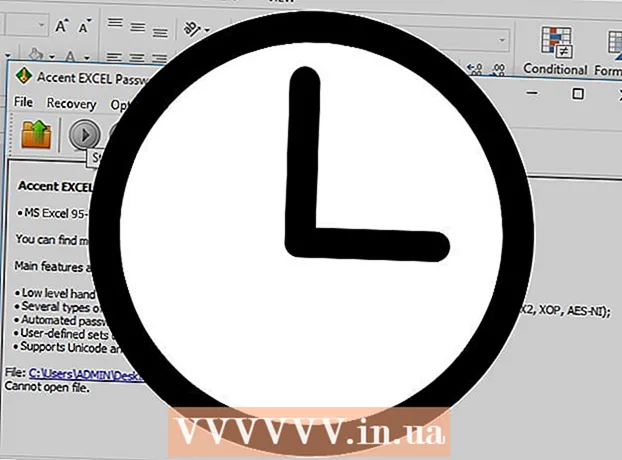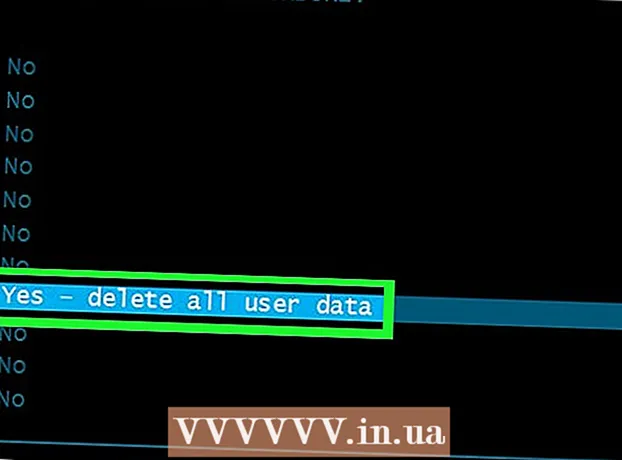نویسنده:
Florence Bailey
تاریخ ایجاد:
27 مارس 2021
تاریخ به روزرسانی:
1 جولای 2024
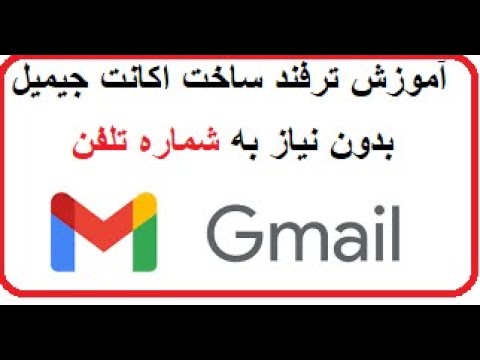
محتوا
- مراحل
- روش 1 از 3: عیب یابی مشکلات رایج Gmail
- روش 2 از 3: استفاده از مرکز پشتیبانی Gmail
- روش 3 از 3: گزارش خطاها در Gmail
- نکات
- هشدارها
این مقاله نحوه استفاده از مرکز پشتیبانی Google Gmail و نحوه گزارش مشکلات Gmail به Google را به شما نشان می دهد.
مراحل
روش 1 از 3: عیب یابی مشکلات رایج Gmail
 1 رمز Gmail خود را تغییر داده یا بازنشانی کنید. یکی از رایج ترین دلایل تماس با Google یا Gmail بازنشانی گذرواژه فراموش شده Gmail است. می توانید رمز عبور خود را در حساب Gmail خود (فقط رومیزی) بازنشانی کنید.
1 رمز Gmail خود را تغییر داده یا بازنشانی کنید. یکی از رایج ترین دلایل تماس با Google یا Gmail بازنشانی گذرواژه فراموش شده Gmail است. می توانید رمز عبور خود را در حساب Gmail خود (فقط رومیزی) بازنشانی کنید. - اگر رمز عبور را می دانید و فقط می خواهید آن را تغییر دهید ، می توانید آن را هم در رایانه و هم در دستگاه تلفن همراه انجام دهید.
متأسفانه امکان تماس مستقیم با Google وجود ندارد. نمی توانید با پشتیبانی Gmail تماس بگیرید یا به آن ایمیل ارسال کنید زیرا Google شماره تلفن و آدرس ایمیل را منتشر نمی کند. با این حال ، می توانید از مرکز پشتیبانی Google استفاده کنید و سعی کنید مشکلی را که با آن روبرو هستید حل کنید.
 2 استفاده از Gmail را بیاموزید. اگر با Gmail یا رابط کاربری جدید آن آشنا نیستید این کار را انجام دهید.
2 استفاده از Gmail را بیاموزید. اگر با Gmail یا رابط کاربری جدید آن آشنا نیستید این کار را انجام دهید.  3 مسدود کردن ایمیل های فرستندگان ناخواسته. برای انجام این کار ، آدرس ایمیل چنین فرستنده هایی را مسدود کنید.
3 مسدود کردن ایمیل های فرستندگان ناخواسته. برای انجام این کار ، آدرس ایمیل چنین فرستنده هایی را مسدود کنید.  4 ایمیل های ناخواسته را به عنوان هرزنامه علامت گذاری کنید. در صورت دریافت ایمیل های ناخواسته ، آنها را به عنوان هرزنامه علامت گذاری کنید تا در آینده ، Gmail بلافاصله چنین ایمیل هایی را به پوشه هرزنامه شما ارسال کند.
4 ایمیل های ناخواسته را به عنوان هرزنامه علامت گذاری کنید. در صورت دریافت ایمیل های ناخواسته ، آنها را به عنوان هرزنامه علامت گذاری کنید تا در آینده ، Gmail بلافاصله چنین ایمیل هایی را به پوشه هرزنامه شما ارسال کند.  5 مخاطبین را به حساب Gmail خود اضافه کنید. برای انجام این کار ، از برنامه مخاطبین در پوشه صندوق ورودی استفاده کنید.
5 مخاطبین را به حساب Gmail خود اضافه کنید. برای انجام این کار ، از برنامه مخاطبین در پوشه صندوق ورودی استفاده کنید.  6 بازیابی ایمیل های حذف شده. اگر به دنبال ایمیلی هستید که در 30 روز گذشته به طور تصادفی حذف کرده اید ، لطفاً آن را از سطل زباله حذف کنید.
6 بازیابی ایمیل های حذف شده. اگر به دنبال ایمیلی هستید که در 30 روز گذشته به طور تصادفی حذف کرده اید ، لطفاً آن را از سطل زباله حذف کنید. - همچنین می توانید پوشه ایمیل بایگانی شده خود را بررسی کنید. برای انجام این کار ، روی همه ایمیل ها در سمت چپ صندوق ورودی Gmail خود کلیک کنید - ممکن است لازم باشد روی More کلیک کرده و ابتدا این گزینه را پیدا کنید.
 7 برنامه Gmail خود را به روز کنید. اگر برنامه تلفن همراه Gmail قدیمی است ، ممکن است در همگام سازی ایمیل و ورود به سیستم با مشکل مواجه شوید. برای به روز رسانی این برنامه:
7 برنامه Gmail خود را به روز کنید. اگر برنامه تلفن همراه Gmail قدیمی است ، ممکن است در همگام سازی ایمیل و ورود به سیستم با مشکل مواجه شوید. برای به روز رسانی این برنامه: - آیفون - App Store را باز کنید
 ، روی Updates و سپس Update در سمت راست برنامه Gmail کلیک کنید.
، روی Updates و سپس Update در سمت راست برنامه Gmail کلیک کنید. - اندروید - فروشگاه Play را باز کنید
 ، press را فشار دهید ، روی برنامه ها و بازی های من ضربه بزنید و سپس روی تازه کردن در سمت راست برنامه Gmail ضربه بزنید.
، press را فشار دهید ، روی برنامه ها و بازی های من ضربه بزنید و سپس روی تازه کردن در سمت راست برنامه Gmail ضربه بزنید.
- آیفون - App Store را باز کنید
روش 2 از 3: استفاده از مرکز پشتیبانی Gmail
 1 صفحه راهنمای Gmail را باز کنید. در مرورگر وب رایانه خود به https://support.google.com/mail/ بروید.
1 صفحه راهنمای Gmail را باز کنید. در مرورگر وب رایانه خود به https://support.google.com/mail/ بروید.  2 دسته بندی موضوعی را انتخاب کنید. یکی از دسته های زیر نوار جستجو در صفحه مرد را انتخاب کنید. طبقه بندی گسترش می یابد و صفحه لیستی از موضوعات مرتبط را نمایش می دهد.
2 دسته بندی موضوعی را انتخاب کنید. یکی از دسته های زیر نوار جستجو در صفحه مرد را انتخاب کنید. طبقه بندی گسترش می یابد و صفحه لیستی از موضوعات مرتبط را نمایش می دهد. - همچنین می توانید موضوعی را بیابید. برای انجام این کار ، روی نوار جستجو در بالای صفحه کلیک کنید ، یک کلمه یا عبارتی که مشکل شما را توصیف می کند وارد کنید و موضوع مناسب را از منوی باز شده انتخاب کنید.
- اگر مطمئن نیستید از کجا شروع کنید ، ابتدا مقالات محبوب را بررسی کنید.
 3 موضوعی را انتخاب کنید. روی نام موضوع مورد نظر در دسته انتخاب شده کلیک کنید.
3 موضوعی را انتخاب کنید. روی نام موضوع مورد نظر در دسته انتخاب شده کلیک کنید.  4 مقاله راهنما را باز کنید. روی یکی از پیوندهای زیر عنوان موضوع کلیک کنید. صفحه ای با مقاله باز می شود.
4 مقاله راهنما را باز کنید. روی یکی از پیوندهای زیر عنوان موضوع کلیک کنید. صفحه ای با مقاله باز می شود.  5 در صورت لزوم فرم را پر کنید. برخی مقالات راهنما از شما می خواهند اطلاعات را وارد کرده یا نوع مشکل را انتخاب کنید. در این مورد ، فقط دستورالعمل های روی صفحه را دنبال کنید.
5 در صورت لزوم فرم را پر کنید. برخی مقالات راهنما از شما می خواهند اطلاعات را وارد کرده یا نوع مشکل را انتخاب کنید. در این مورد ، فقط دستورالعمل های روی صفحه را دنبال کنید.  6 کل مقاله راهنما را بخوانید. ابتدا مقاله را تا انتها بخوانید و سپس طبق دستورالعمل های توضیح داده شده در مقاله مراحل را ادامه دهید.
6 کل مقاله راهنما را بخوانید. ابتدا مقاله را تا انتها بخوانید و سپس طبق دستورالعمل های توضیح داده شده در مقاله مراحل را ادامه دهید.  7 دستورالعمل های مقاله راهنما را دنبال کنید. شاید اینگونه است که مشکل Gmail را حل می کنید. در غیر این صورت ، به صفحه اصلی Gmail بازگردید و دسته ، موضوع و مقاله دیگری را انتخاب کنید تا سعی کنید مشکل را با روش دیگری برطرف کنید.
7 دستورالعمل های مقاله راهنما را دنبال کنید. شاید اینگونه است که مشکل Gmail را حل می کنید. در غیر این صورت ، به صفحه اصلی Gmail بازگردید و دسته ، موضوع و مقاله دیگری را انتخاب کنید تا سعی کنید مشکل را با روش دیگری برطرف کنید.
روش 3 از 3: گزارش خطاها در Gmail
 1 Gmail را باز کنید. در مرورگر وب رایانه خود به آدرس https://www.gmail.com/ بروید. اگر در مرورگر وارد حساب Google خود شده باشید ، صندوق ورودی Gmail شما باز می شود.
1 Gmail را باز کنید. در مرورگر وب رایانه خود به آدرس https://www.gmail.com/ بروید. اگر در مرورگر وارد حساب Google خود شده باشید ، صندوق ورودی Gmail شما باز می شود. - اگر هنوز وارد سیستم نشده اید ، آدرس ایمیل خود را وارد کنید ، روی Next کلیک کنید ، گذرواژه Gmail خود را وارد کرده و روی Next کلیک کنید.
- اگر گذرواژه Gmail خود را نمی دانید ، آن را بازنشانی کرده و با گذرواژه جدید خود وارد شوید.
 2 با خطا به صفحه Gmail بروید. اگر می خواهید خطای خاصی را در صندوق ورودی Gmail خود به Google اطلاع دهید ، به صفحه خطا بروید و مطمئن شوید که روی صفحه نمایش داده می شود.
2 با خطا به صفحه Gmail بروید. اگر می خواهید خطای خاصی را در صندوق ورودی Gmail خود به Google اطلاع دهید ، به صفحه خطا بروید و مطمئن شوید که روی صفحه نمایش داده می شود. - اگر خطایی در Gmail وجود نداشت ، این مرحله را رد کنید.
 3 روی "تنظیمات" کلیک کنید
3 روی "تنظیمات" کلیک کنید  . این یک گزینه در بالا سمت راست صفحه Gmail است. منویی باز می شود.
. این یک گزینه در بالا سمت راست صفحه Gmail است. منویی باز می شود.  4 بر روی کلیک کنید ارسال نظر. این یک گزینه در انتهای منو است. پنجره ای با یک فرم برای پر کردن باز می شود.
4 بر روی کلیک کنید ارسال نظر. این یک گزینه در انتهای منو است. پنجره ای با یک فرم برای پر کردن باز می شود.  5 نظر خود را وارد کنید روی کادر سفید "ارسال بازخورد" در بالای فرم کلیک کنید و سپس هر آنچه را که می خواهید به Google بگویید وارد کنید.
5 نظر خود را وارد کنید روی کادر سفید "ارسال بازخورد" در بالای فرم کلیک کنید و سپس هر آنچه را که می خواهید به Google بگویید وارد کنید.  6 منطقه مربوط به تصویر صفحه را انتخاب کنید. روی تصویر زیر کادر متن کلیک کنید ، سپس دکمه ماوس را نگه دارید و روی ناحیه ای که می خواهید انتخاب کنید بکشید. برای ذخیره تصویر روی "پایان" کلیک کنید.
6 منطقه مربوط به تصویر صفحه را انتخاب کنید. روی تصویر زیر کادر متن کلیک کنید ، سپس دکمه ماوس را نگه دارید و روی ناحیه ای که می خواهید انتخاب کنید بکشید. برای ذخیره تصویر روی "پایان" کلیک کنید. - اگر در Gmail یک اشکال واقعی را گزارش نمی کنید ، تیک گزینه "Attach screenshot" را بردارید.
 7 بر روی کلیک کنید ارسال. این یک دکمه در پایین فرم است. یک پیام خطا به پشتیبانی Gmail ارسال می شود.
7 بر روی کلیک کنید ارسال. این یک دکمه در پایین فرم است. یک پیام خطا به پشتیبانی Gmail ارسال می شود.
نکات
- تقریباً برای هر مشکلی راه حلی در صفحه راهنمای Gmail یافت می شود.
- همچنین می توانید انجمن راهنمای Gmail را باز کنید تا راه حل مشکلات کاربران Gmail را بیابید.
هشدارها
- شما نمی توانید با سرویس پشتیبانی Gmail تماس بگیرید یا بنویسید. هر شماره تلفن یا نشانی رایانامه ای که ظاهراً متعلق به سرویس پشتیبانی Gmail است ، تقلبی است.